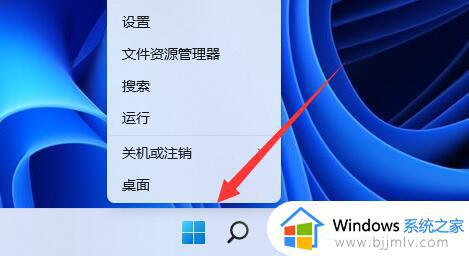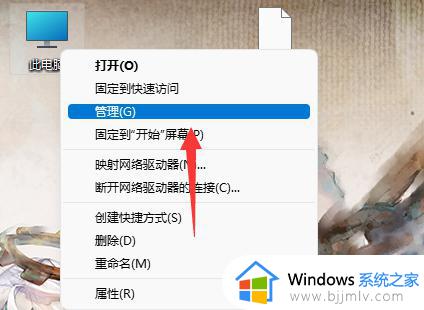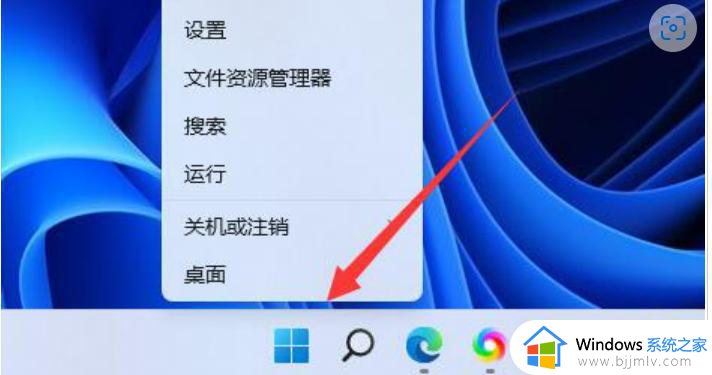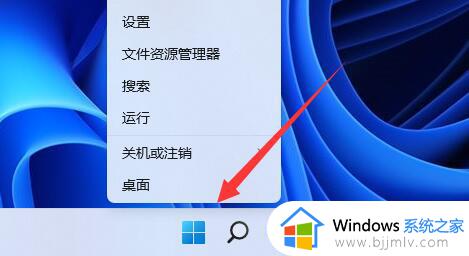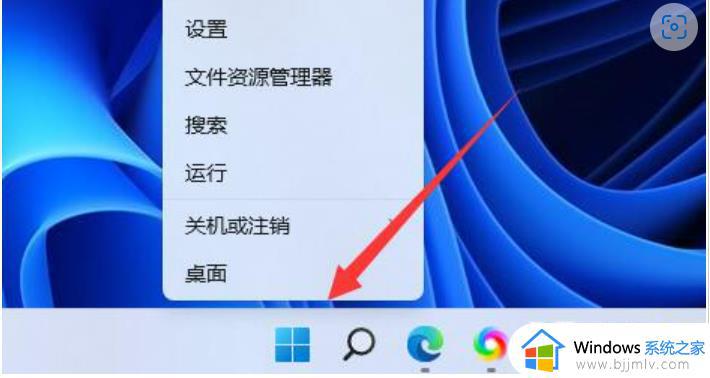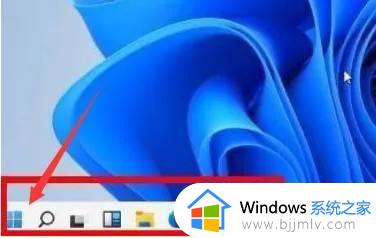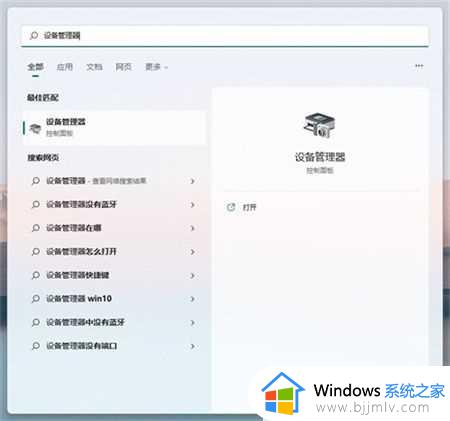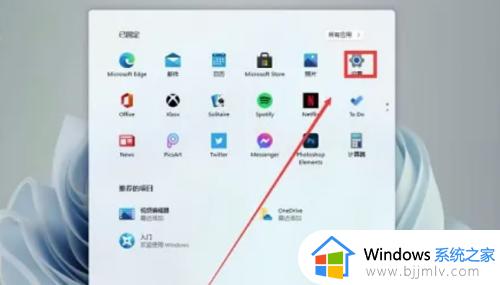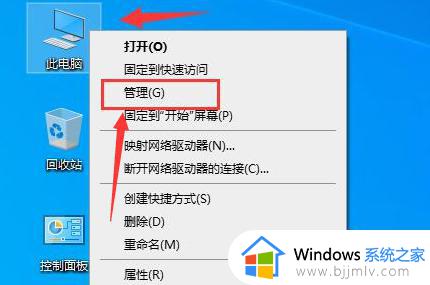win11 卸载驱动的方法 win11怎么卸载驱动
更新时间:2023-03-07 11:22:06作者:qiaoyun
驱动是电脑中的必备程序,如果要正常使用某个功能的话,就需要安装对应的驱动程序,但是有时候遇到驱动有问题的话,就可以将其卸载并重装,可是有很多win11系统用户不知道要怎么卸载驱动,下面以卸载无线网卡驱动为例,给大家带来详细的卸载方法。
具体方法如下:
1、首先右键底部“Windows徽标”。
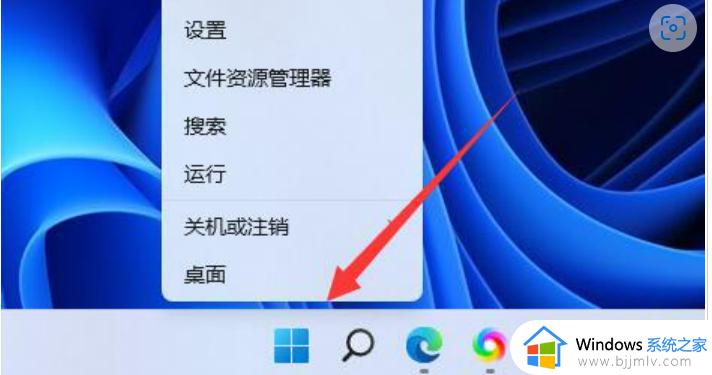
2、接着点开右键菜单中的“设备管理器”。

3、打开后,展开“网络适配器”,找到网卡设备。
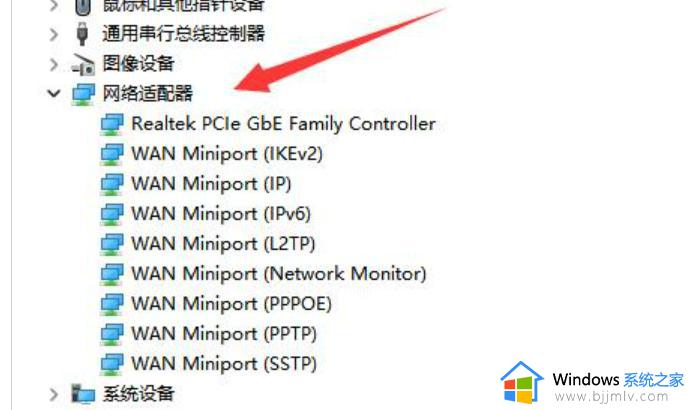
4、随后双击打开想要卸载驱动的设备,进入“驱动程序”。
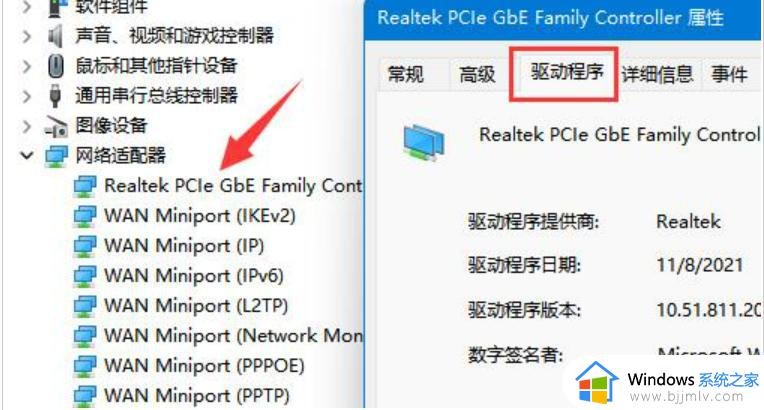
5、最后选择“卸载设备”就可以卸载Win11网卡驱动了。
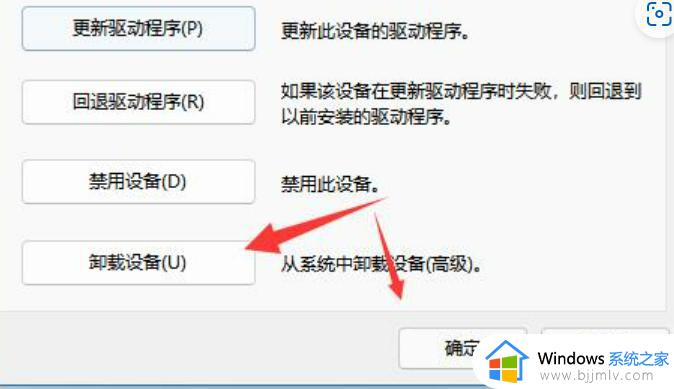
以上给大家介绍的就是win11 卸载驱动的详细步骤,大家可以学习上述方法步骤来进行卸载就可以了。